MikroTik ?? Apa itu???
Miktrotik adalah Sistem operasi dan perangkat lunak yang dapat digunakan untuk menjadikan sebuah komputer menjadi seubah network yang handal.
Dan Kali ini saya melakukan percobaan penggunaan mikrotik melalui Virtual Box.
Langsung saja..
1. Buka dulu Virtual Box anda, lalu jalankan penginstallan sebagaimana anda menggunakan Virtual Box. saya tidak akan memberitahukan langkah-langkah proses divirtual box jadi saya hanya membahas langsung. Ke MikroTik nya. Kali ini Tekan tombol "a" pada keyboard anda.

Hingga tampilannya menjadi seperti ini.
2. Selanjutnya tekan tomobl "y" pada keyboard anda untuk melanjutkan proses instalasi
3. Selanjutnya klik "y" lagi
4. Selanjutnya akan seperti gambar dibawah ini, kita tunggu sampai selesai.
5. Selanjutnya kita diminta untuk me-reboot klik "enter".
6. Pada tahap ini tekan "y" pada keyboard anda saja.
7. Tahap selanjutnya login.
8. Gambar dibawah Ini adalah tampilan awal pada MikroTik
9. Selanjutnya setting IP Addres, perintah nya adalah sebagai berikut : "ip(spasi)address(spasi)add(spasi)address=(nomorIP)/(notasiyang diinginkan)(spasi)interface=ether"
Lalu ini untuk ether2 perintahnya sama dengan pembuatan diatas.
10. Selanjutnya setting IP Gateway tuliskan perintah "ip(spasi)route(spasi)add(spasi)gateway=(nomorIPGateway)"
11. Selanjutnya Setting DNS tuliskan perintah "ip(spasi)dns(spasi)set(spasi)servers=(nomorDNS)"
12. Selanjutnya setting Masquerade tuliskan perintah "ip(spasi)firewall(spasi)nat(spasi)add chain=srcnat(spasi)action=masquerade(spasi)out-interface=ether1"
13. Selanjutnya test "ping google.com"
Lalu Membuat Hotspot, kali ini saya menggunakan software "Winbox".
1. Buka software Winbox. Untuk "Connect To" masukkan IP yang anda telah buat tadi bisa ether1/ether2.
2.Selanjutnya pilih "IP" pilih "HotSpot"
3. Selanjutnya akan muncul tampilan seperti di bawah, pilih Ether berapa yang ingin digunakan klik "Next"
4. Pada tahap ini dapat langsung klik "Next"
5. Klik "Next"
6. Klik "Next" saja
7. Pada tahap ini klik "Next" juga
8. Disini kita juga klik "Next"
9. Pada tahap ini tulis nama Hotspot yang di inginkan, jika sudah klik "Next"
10. Selanjutnya isi nama beserta password (jika ingin), klik "Next"
11. Proses telah selesai klik "ok"
Selesai...!!!!





















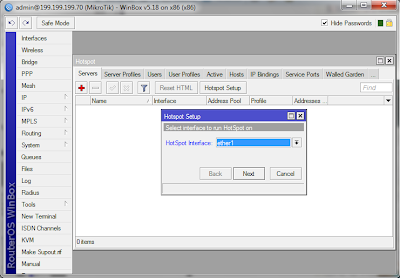
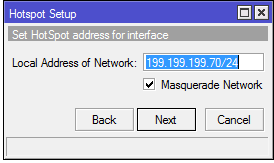







No comments:
Post a Comment